No products in the cart.
آموزش Illustrator : طراحی پس زمینه کریسمس زمستانی

آموزش Illustrator : طراحی پس زمینه کریسمس زمستانی
توی این آموزش، طراحی پس زمینه کریسمس زمستانی رو با Illustrator با هم می بینیم و با ابزارها و تکنیک های مورد نیاز آشنا میشیم. بیاین شروع کنیم!
با ” آموزش Illustrator : طراحی پس زمینه کریسمس زمستانی ” با ما همراه باشید…
- سطح سختی: مبتدی
- مدت آموزش: 20 تا 30 دقیقه
- نرم افزار استفاده شده: Adobe Illustrator
طراحی درخت و خانه
گام اول
بیاین طراحی رو با Gradient Mesh رو شروع کنیم.
یک مستطیل با کد رنگی #a27a68 درست می کنیم.
ابزار Mesh رو بر میداریم. کلیک کرده و نودهایی رو اضافه کرده و سپس اون ها رو به Mesh Grid تبدیل می کنیم. لبه های مستطیل رو انتخاب کرده و اون ها رو به صورتی که می بینین، در میاریم.
وقتی شکل دهی به مستطیل تمام شد، دسته وسطی نودها رو انتخاب می کنیم. بعد هم کد رنگی #b18e7c رو براش در نظر می گیریم.
نودهایی که تیره تر هستن رو انتخاب کرده و کد رنگی #7c5546 رو براش در نظر می گیریم.
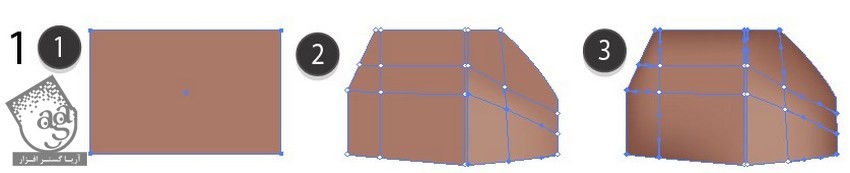
گام دوم
برف روی سقف رو با استفاده از Mesh رسم کرده و کد رنگی زیر رو براش در نظر می گیریم.
- #f0f3ee
- #c1c9c4
- #dbe2dd

گام سوم
یک مش دیگه رسم می کنیم.
- #f0f3ee
- #c1c9c4
- #dbe2dd
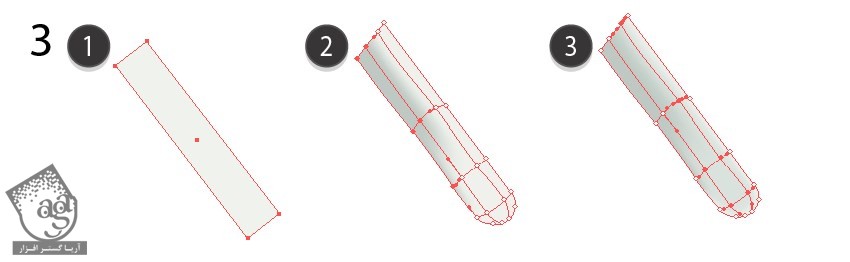
گام چهارم
یک شی با کد رنگی #4c311b رسم می کنیم.
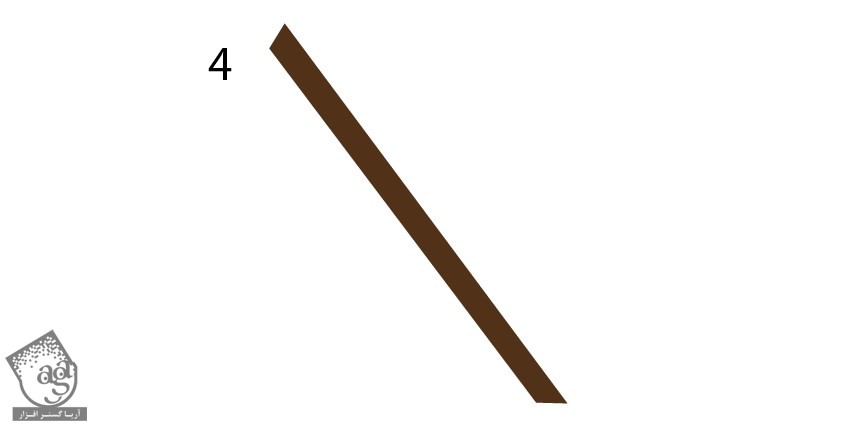
گام پنجم
یک دیوار دیگه برای خانه رسم می کنیم.
- #a27a68
- #b18e7c
- #7c5546
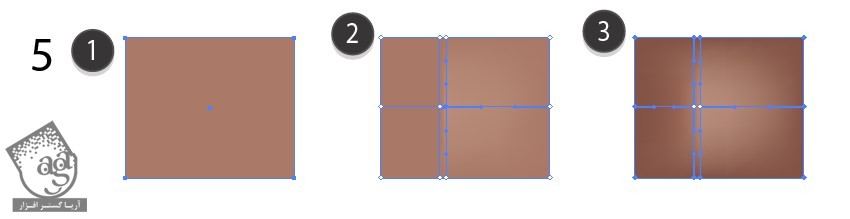
گام ششم
یک مش دیگه برای برف رسم می کنیم.
- #ccd4cf
- #f0f4ee
- #b0b9b3

گام هفتم
اجزای خانه رو سر هم می کنیم.
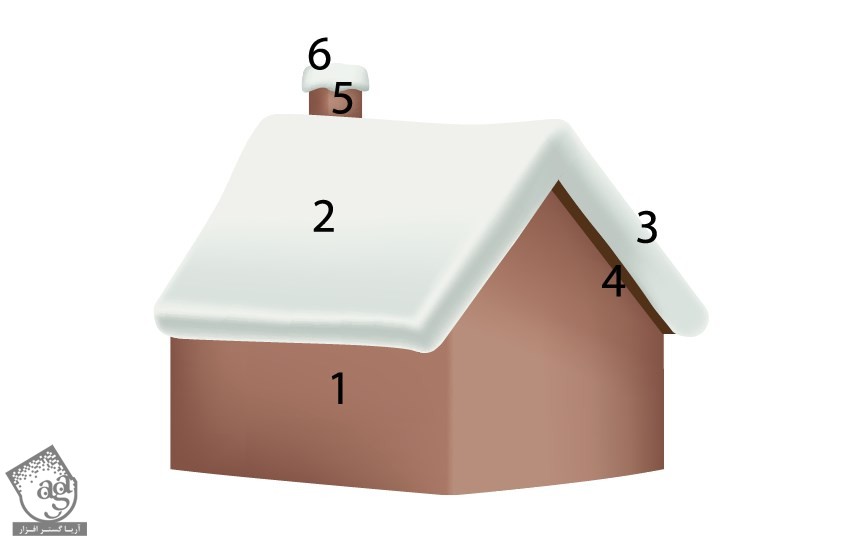
گام هشتم
برای طراحی پنجره ها، به شکل زیر عمل می کنیم.
هر دو بخش رو انتخاب می کنیم. وارد پنل Pathfinder میشیم و روی Exclude کلیک می کنیم. به این ترتیب، قاب پنجره رو درست می کنیم.
کد رنگی #ddd2ca رو براش در نظر می گیریم.
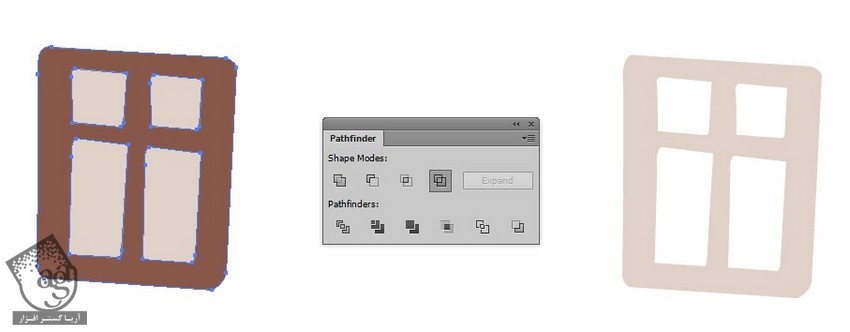
گام نهم
برای اضافه کردن نور به پنجره ها، یک بیضی رسم می کنیم. Radial Gradient سفید – #ddb500 – مشکی رو براش در نظر می گیریم.
Transparency Mode رو میزاریم روی Screen.
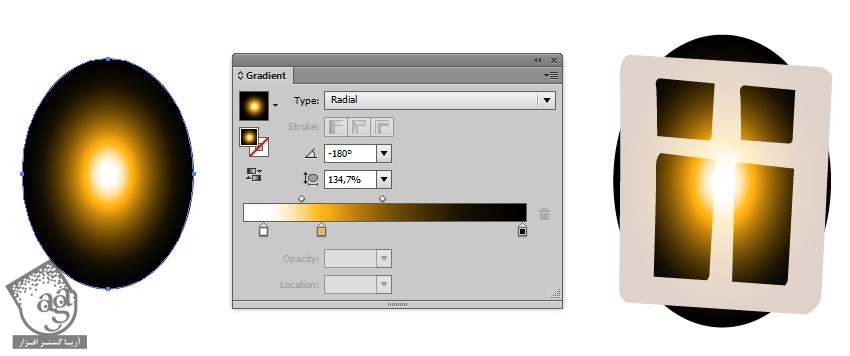
گام دهم
پنجره رو روی خانه قرار میدیم.

گام یازدهم
یک خانه دیگه رسم می کنیم.
- #a27a68
- #003036
- #7c5546
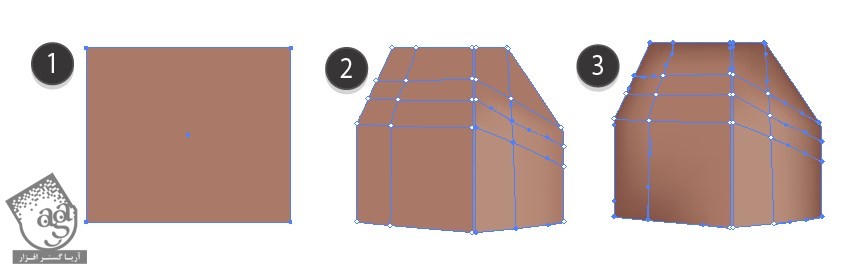
گام دوازدهم
پنجره ها و سقف رو روی خانه قرار میدیم.

گام سیزدهم
آخرین خانه رو هم رسم می کنیم.
- #a27a68
- #b18e7c
- #7c5546
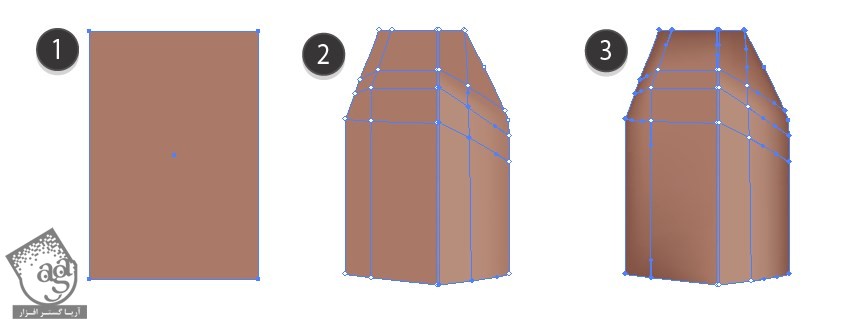
گام چهاردهم
پنجره ها رو با استفاده از Pathfinder با کد رنگی #ddd2ca اضافه می کنیم.

گام پانزدهم
دهکده رو با استفاده از این خانه ها درست می کنیم.

گام شانزدهم
درخت کاج رو با شکل های مختلف درست می کنیم. مقادیر رنگی زیر رو بهش اختصاص میدیم.
- #36494b
- #879f8d
- #fffbc9
Transparency Mode رو میزاریم روی Screen.
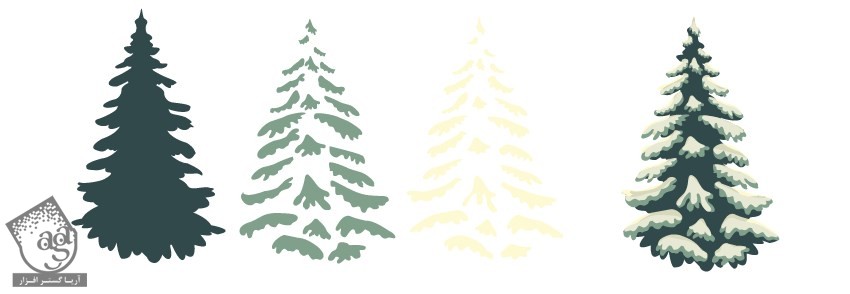
گام هفدهم
برف رو با اندازه های مختلف درست می کنیم. Mode رو روی Screen و Opacity رو روی 60 درصد قرار میدیم.
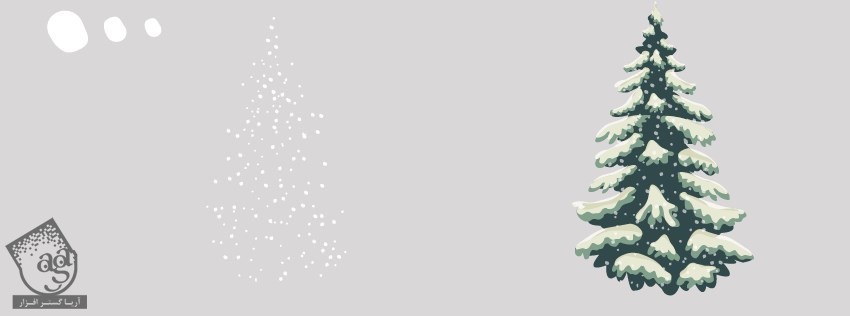
گام هجدهم
یک درخت دیگه با کد رنگی #465c5a و #5a7572 رسم می کنیم.
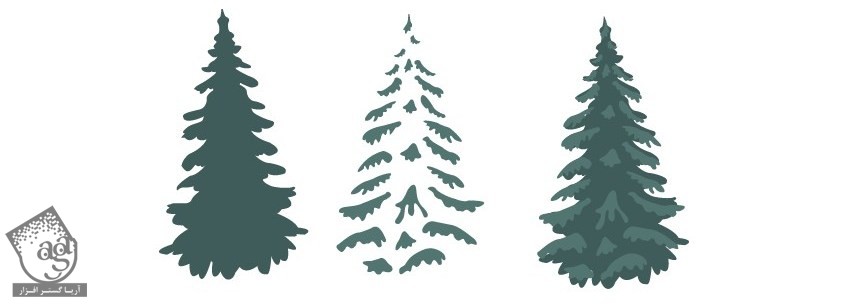
گام نوزدهم
یک لایه دیگه درست می کنیم. درخت هایی رو با کد رنگی #bbc1bc اضافه می کنیم. بقیه درخت های کاج رو اطراف دهکده اضافه می کنیم.
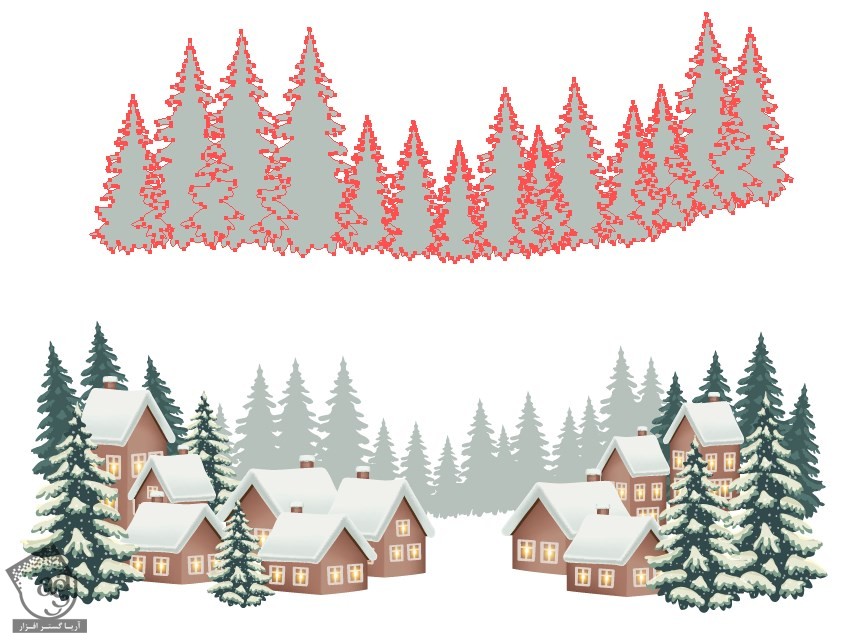
طراحی پس زمینه زمستانی
گام اول
مش رو به صورت زیر رسم می کنیم.
از رنگ های زیر استفاده می کنیم.
- #265760
- #e0ddbd
- #01253d
- #416c6f
- #a3b09e
- #ceccb1
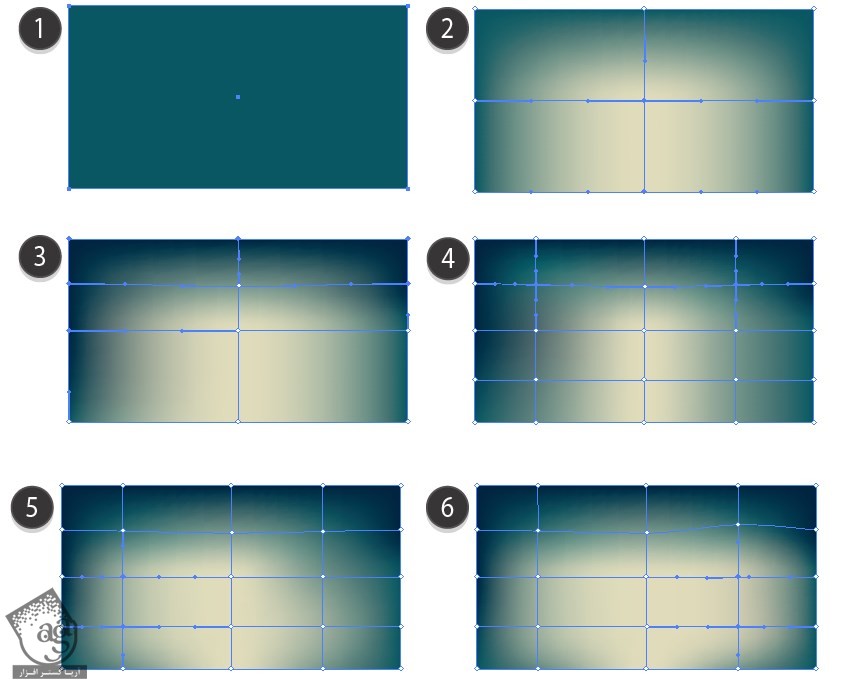
گام دوم
یک شکل دیگه رو به پس زمینه اضافه می کنیم.
- #e5f1f5
- #ffffff
لبه شکل رو کاملا Transparent می کنیم.
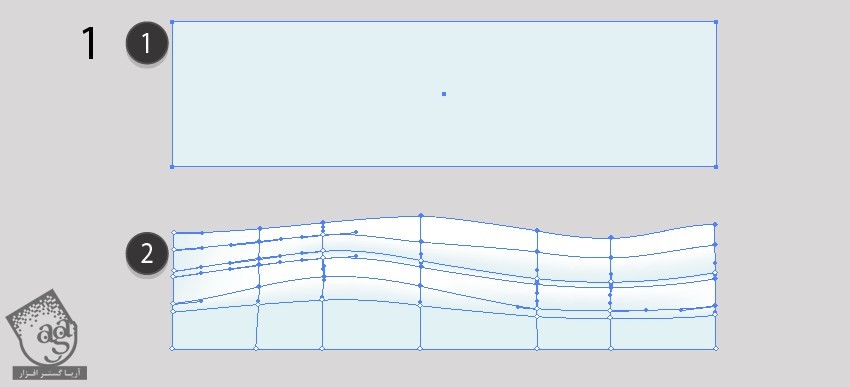
گام سوم
- #e5f1f5
- #fcfefe
- #c9d9de
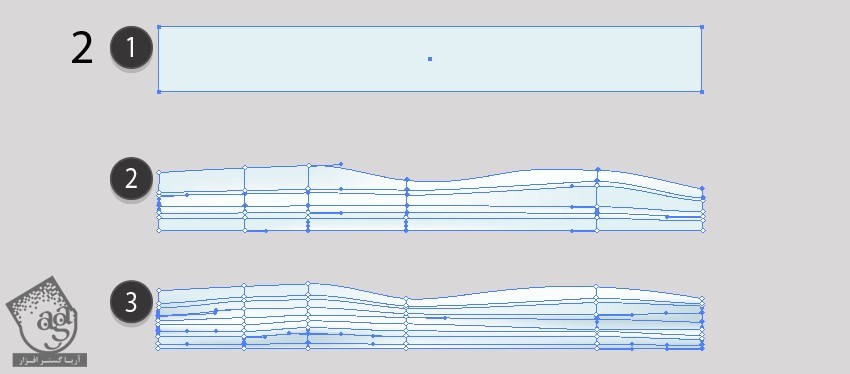
گام چهارم
اجزا رو سر هم می کنیم.
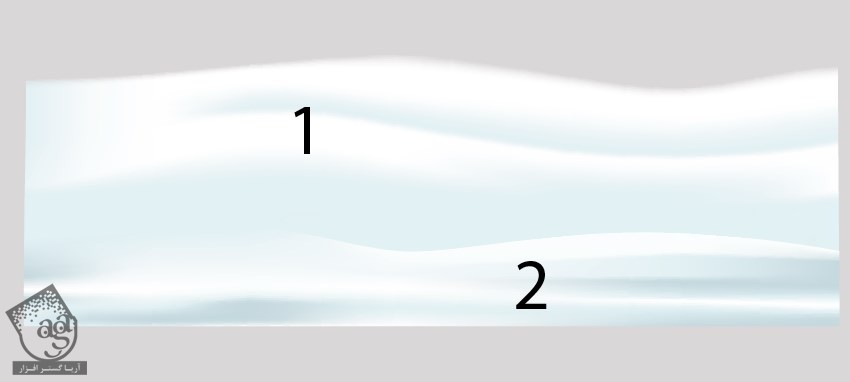
توصیه می کنم دوره های جامع فارسی مرتبط با این موضوع آریاگستر رو مشاهده کنید:
گام پنجم
دود رو طراحی می کنیم.
- #141414
- #bdbdbd
- #383838
- #797979
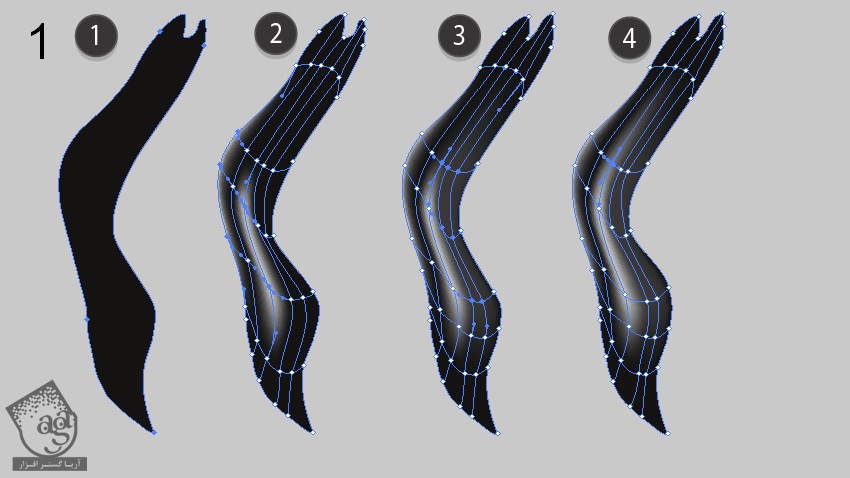
گام ششم
یک شکل دود دیگه رو رسم می کنیم.
- #060606
- #eeeeee
- #535353
- #6c6c6c
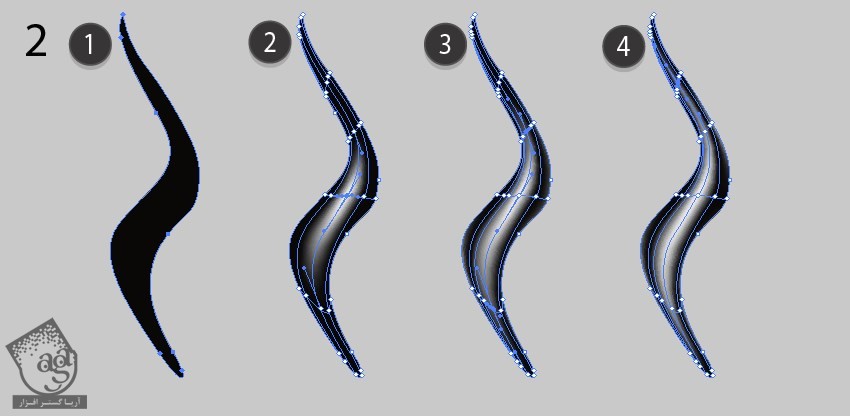
گام هفتم
Transparency رو میزاریم روی Screen.
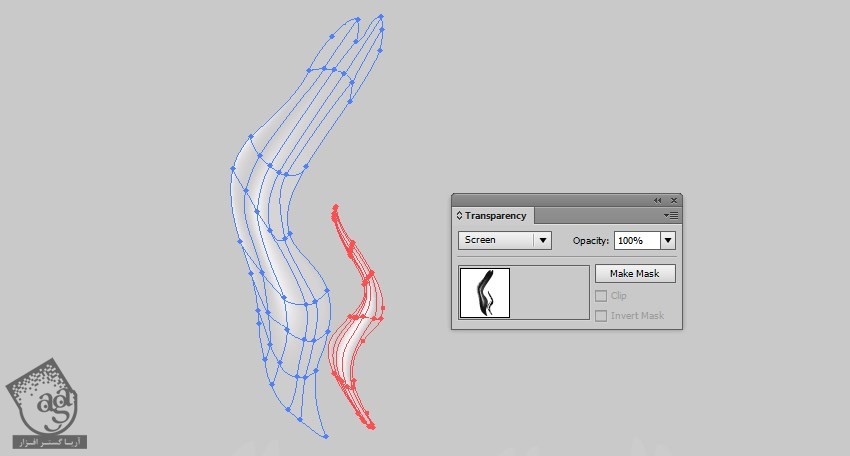
گام هشتم
سه گروه مختلف از دود رو درست می کنیم.
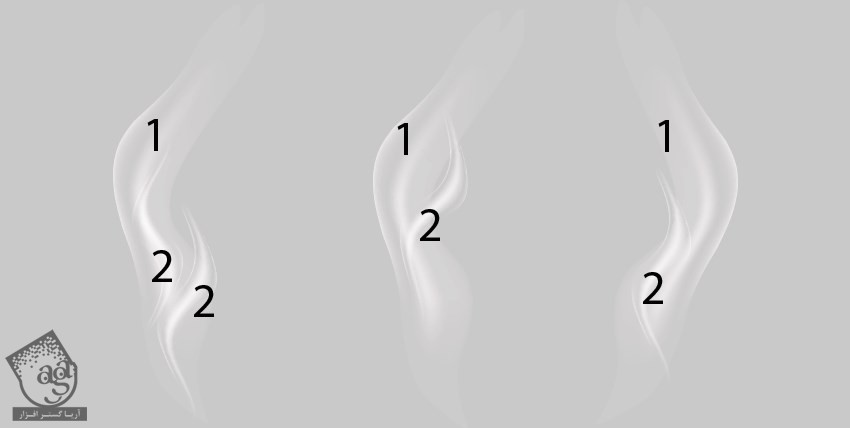
گام نهم
اجزا رو سر هم می کنیم.

گام دهم
برف سفید رو اضافه می کنیم.
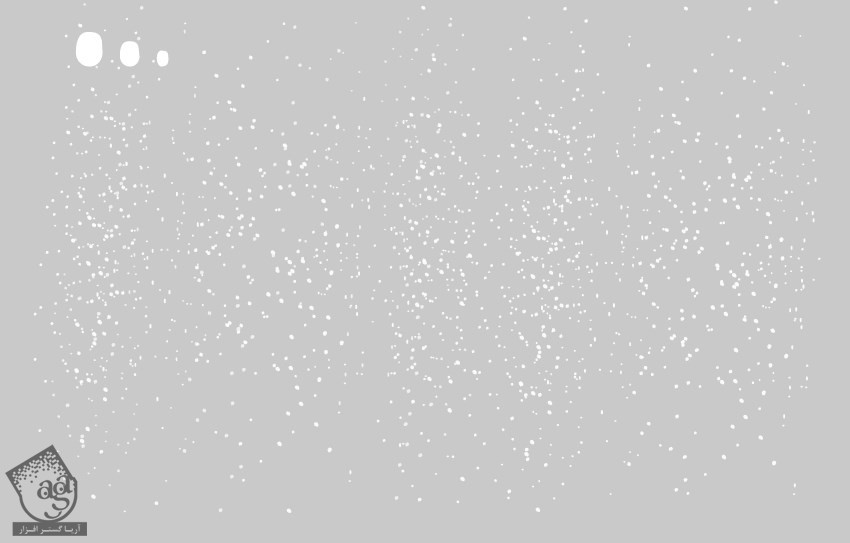
گام یازدهم
یک هایلایت گرادیانت و مقدار برف به زمین اضافه می کنیم. برای این کار می تونین ” آموزش Illustrator : طراحی منظره برفی ” رو دنبال کنین.
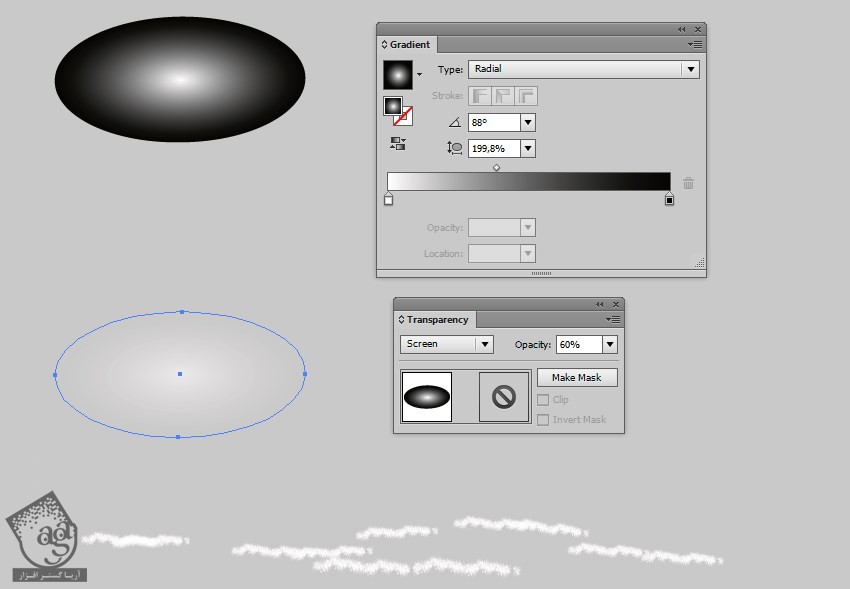
گام دوازدهم
برف و هایلایت رو اضافه می کنیم.

طراحی بنر
گام اول
اولین بخش روبان رو با Linear Gradient درست می کنیم.
از چپ به راست، کدهای رنگی زیر رو اضافه می کنیم.
- #771506
- #ed2001
- #b01a03
- #b01a03
- #ed2001
- #771506
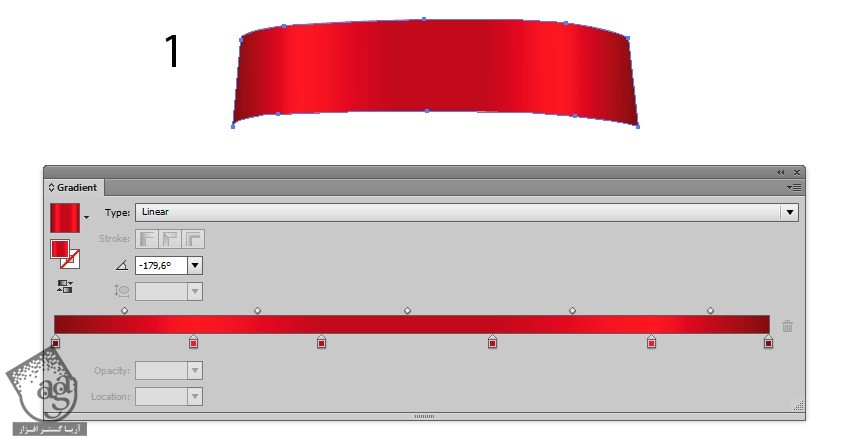
گام دوم
بخش دیگه رو اضافه می کنیم.
- #a3493e
- #ffded3
- #c7857a
- #b01a03
- #ed2001
- #771506
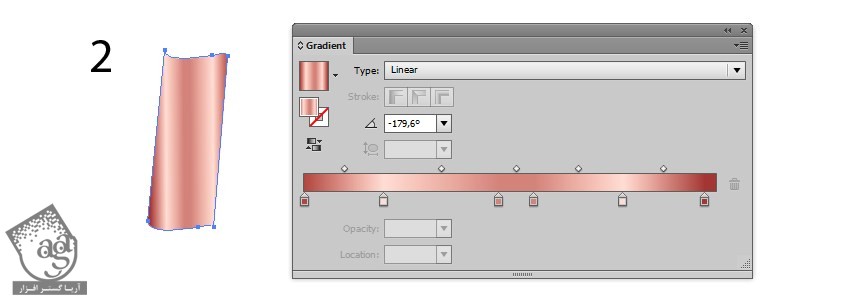
گام سوم
روبان رو با رنگ های زیر رنگ آمیزی می کنیم.
- #771506
- #ed2001
- #b01a03
- #b01a03
- #ed2001
- #771506
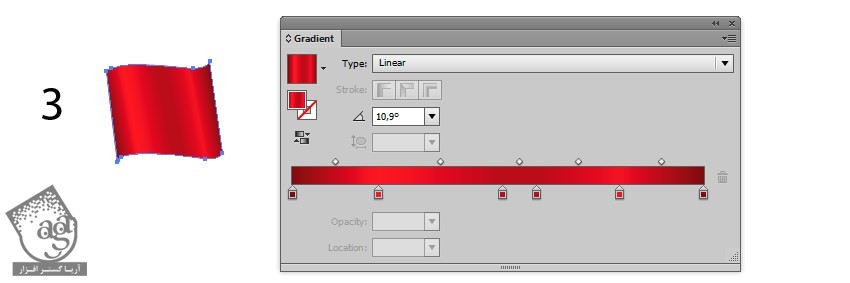
گام چهارم
یک بخش صورتی هم اضافه می کنیم.
- #a3493e
- #ffded3
- #c7857a
- #b01a03
- #ed2001
- #771506
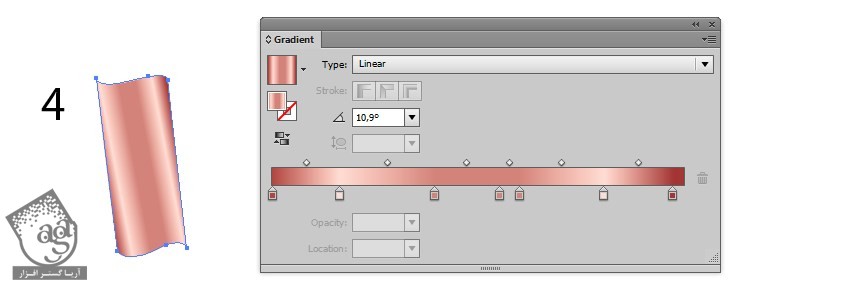
گام پنجم
آخرین تکه روبان رو اضافه می کنیم.
- #771506
- #ed2001
- #b01a03
- #b01a03
- #ed2001
- #771506
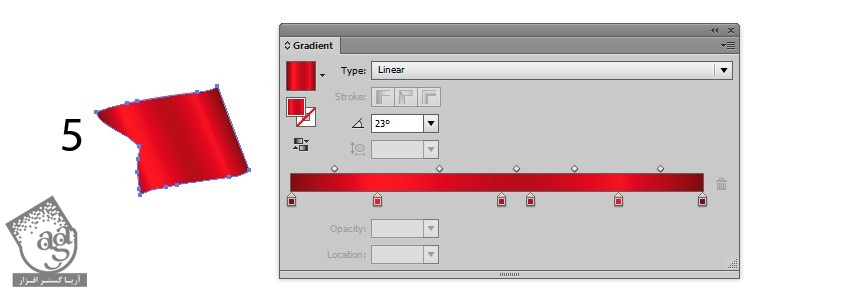
گام ششم
اجزای روبان رو سر هم می کنیم.
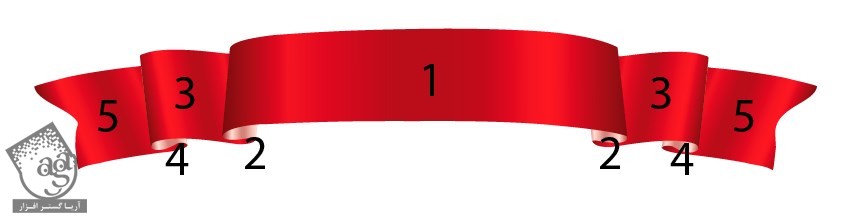
گام هفتم
اون رو در محلی که می بینین قرار میدیم و متن رو اضافه می کنیم.

نتیجه

امیدواریم ” آموزش Illustrator : طراحی پس زمینه کریسمس زمستانی ” برای شما مفید بوده باشد…
توصیه می کنم دوره های جامع فارسی مرتبط با این موضوع آریاگستر رو مشاهده کنید:
توجه : مطالب و مقالات وبسایت آریاگستر تماما توسط تیم تالیف و ترجمه سایت و با زحمت فراوان فراهم شده است . لذا تنها با ذکر منبع آریا گستر و لینک به همین صفحه انتشار این مطالب بلامانع است !
دوره های آموزشی مرتبط
590,000 تومان
590,000 تومان

















































































قوانین ارسال دیدگاه در سایت